
Edmund Richardson
0
4461
99
Jesu li Chromebookovi korisni ili beskorisni? Iz komentara naših čitatelja izgleda da su Googleova prijenosna računala bez državljanstva vrlo raspodjeljiva oprema. Neki vole svoju sigurnost i jednostavnost upotrebe, dok drugi prikrivaju vezu s Googleovim širim ekosustavom i percipiranim Chromebookom nedostatak funkcionalnosti.
Jedan od najvećih upita o funkcionalnosti jest postoji li Chromebook mogućnost komprimiranja ili raspakiranja datoteka. Ako je vjerovati internetskim glasinama, mnogi će korisnici pomisliti kako uređaji nisu u stanju izvršiti ovaj naizgled jednostavan zadatak.
Međutim, korisnicima Chromebooka na raspolaganju su im tri mogućnosti.
Zip ili raspakivanje pomoću Chrome OS-a
ZIP datoteke neizbježni su dio korištenja računala, a lako je razumjeti zašto bi se mnogi ljudi osjećali neskloni ulaganjima u Chromebook koji traži novi prijenosnik? Umjesto toga, nabavite Chromebook! Tražite novi prijenosnik? Umjesto toga, nabavite Chromebook! ako su mislili da se njihova nova kupnja neće moći nositi s tako jednostavnom vrstom datoteka. Iako je način na koji uređaji obrađuju ZIP datoteke zasigurno nekonvencionalan, pogrešno je tvrditi da su one nespojive..
Raspakiranje je jednostavno, ali koristi se drugačiji postupak od onog na koji su većina Windows i Mac korisnika navikli, pri čemu biste jednostavno desnim klikom na komprimiranu datoteku i sadržaj izvukli u novu mapu ili dvostruko kliknuli na komprimiranu datoteku..
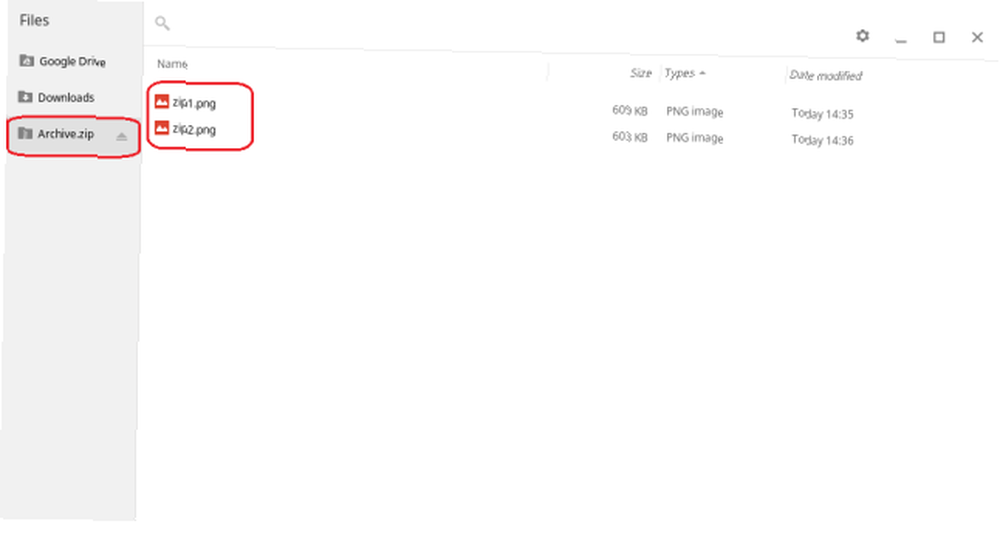
Umjesto toga, OS Chrome tretirat će ZIP datoteku kao vanjski pogon. To znači da kad dvostruko kliknete na nju, datoteka će biti montirana, omogućujući vam tako da pregledavate komprimirane datoteke. Kad odlučite koje datoteke želite, jednostavno ih kopirajte u Google disk ili mapu za preuzimanje pomoću Chromebookove datoteke Datoteka. Imajte na umu da ZIP datoteka mora biti spremljena lokalno u mapi Preuzimanja kako bi to uspjelo - ako to pokušate učiniti s Google diska, dobit ćete poruku o pogrešci.
Stvaranje komprimirane datoteke nešto je zbunjujući postupak, ali je još uvijek dovoljno jednostavno da se i najiskusniji korisnik uspješno poduzme..
Konfuzija nastaje kada pokušavate stvoriti zip izravno iz datoteka spremljenih na Google disku. Ako odaberete datoteke koje želite komprimirati, a zatim desnom tipkom miša, opcija "Odabir ZIP" će biti zasivljena i nedostupna.
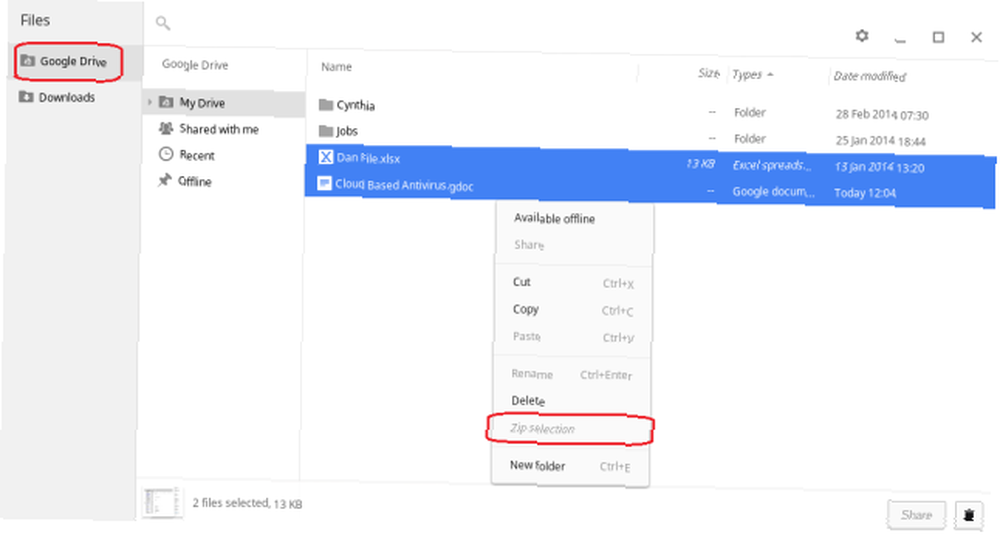
Rješenje je jednostavno - premjestite datoteke u mapu za preuzimanje prije nego što ih pokušate komprimirati. Iako je to kontra intuitivno jer Chromebookovi automatski spremaju dokumente u oblak prema zadanim postavkama, nakon što datoteke premjestite u lokalnu pohranu, a zatim pokušate stvoriti ZIP datoteku, vidjet ćete da je sada dostupna opcija 'Zip selection'..
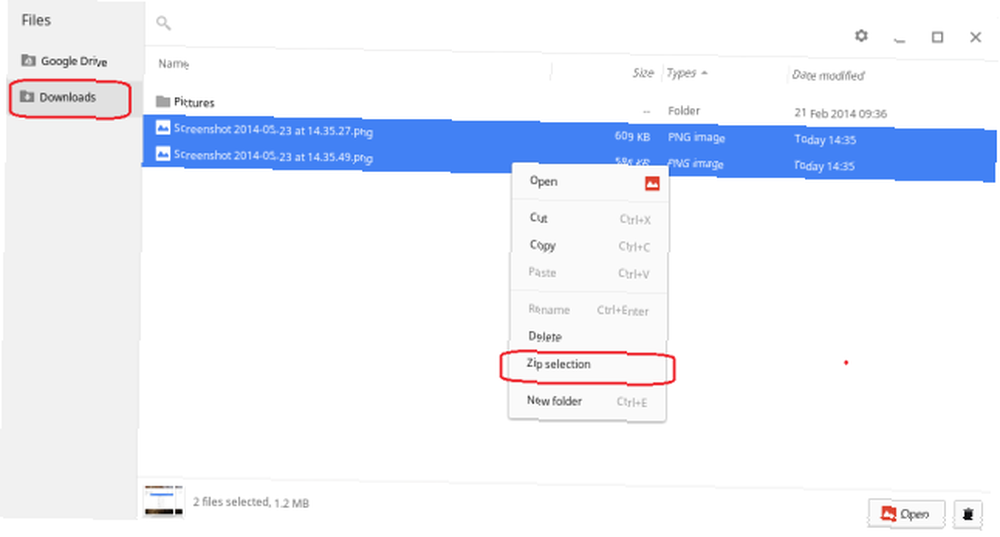
Raspakujte pomoću aplikacije u Chrome web trgovini
Naravno, ne morate koristiti Chrome OS za raspakiranje datoteka; mogli biste koristiti aplikaciju iz Chrome web-trgovine. Postoji puno alata za komprimiranje drugih proizvođača za Windows i Mac Koji je najbolji način kompresije datoteka? MakeUseOf Testovi Zip, RAR i ostalo Koji je najbolji način kompresije datoteke? MakeUseOf Tests Kompresija datoteke, RAR i više važan je i uobičajen zadatak koji korisnici često pitaju svoje računalo. Smanjenje veličine datoteke olakšava slanje e-pošte ili postavljanje na flash pogon. Također smanjuje propusnost i…, ali OS Chrome nema toliko izbora. Najbolja aplikacija u trgovini u ovom trenutku je 'ZIP Extractor', koju je razvio bivši Googleov zaposlenik Mike Procopio.
Aplikacija je dostupna besplatno i trenutno ima 4,5 zvjezdice sa svojih 17 000+ korisničkih baza. Za razliku od OS-a Chrome, aplikacija može upravljati razabiranjem s lokalnog pogona Chromebooka ili s Google pogona utemeljenog na oblaku. Također vam omogućuje da odaberete koje datoteke u ZIP datoteci želite izdvojiti, a zatim vam omogućuje dijeljenje s drugim ljudima.
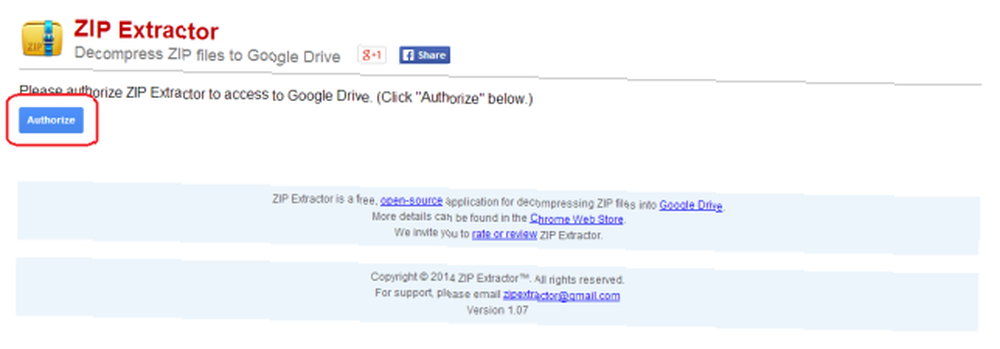
Glavni je nedostatak to što nije izvorna aplikacija Chrome, što znači da neće raditi ako nemate internetsku vezu. Neki će se korisnici također osjećati neugodno s sigurnosnog stajališta - aplikacija zahtijeva da joj date dozvolu za pristup vašem Google disku. Koliko su sigurni vaši dokumenti na Google disku? Koliko su sigurni vaši dokumenti na Google disku? , To vrijedi čak i ako želite raspakirati lokalno spremljenu datoteku, jer su sve izvučene datoteke smještene u vaš prostor oblačnog pogona.
Raspakujte pomoću usluge utemeljene u oblaku
Ako ne želite upotrebljavati Chrome OS i ne osjećate se zadovoljnim upotrebom ZIP Extractor-a, vaša je posljednja mogućnost upotreba internetske usluge poput "ZipShare".
Alat za ekstrakciju utemeljen u oblaku koji je razvio proizvođači nekoć sveprisutnog WinZip-a omogućava vam postavljanje ZIP datoteka s vašeg lokalnog stroja ili nekog od vaših internetskih prostora za pohranu prije nego što neiskorištene datoteke postavite u svoj osobni internetski ZipShare račun. Uz ograničenje prijenosa od 50 Mb, usluga može pokriti potrebe većine korisnika, pa čak i omogućuje dijeljenje neispakovanih datoteka na različitim platformama društvenih medija.
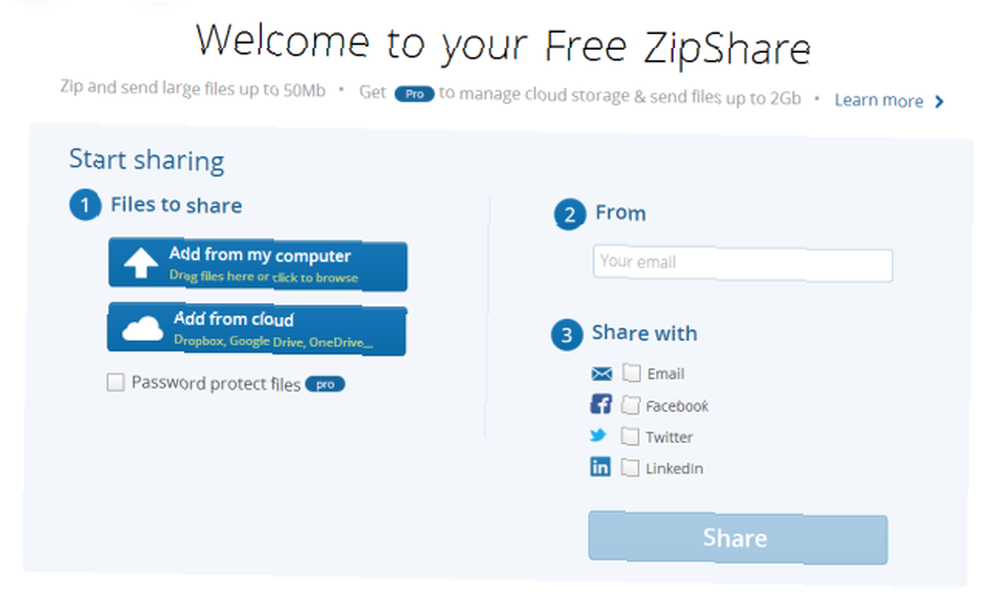
Koje savjete imate za nekoga tko želi komprimirati i raspakirati datoteke na Chromebooku? Imate li željeni internetski alat koji nismo spomenuli? Što još smatrate zbunjujućim ili kompliciranim sa svojim strojem? Javite nam u komentarima u nastavku.











